电脑插入网线显示错误的解决方法(排查和修复常见的网络连接问题)
![]() 游客
2025-07-24 08:51
192
游客
2025-07-24 08:51
192
在现代社会中,电脑与互联网的连接变得至关重要。然而,有时候我们可能会遇到电脑插入网线后显示错误的情况。这些错误可能导致网络连接问题,使我们无法正常上网或使用某些在线服务。本文将为您提供一些排查和修复常见的网络连接问题的方法,帮助您解决电脑插入网线显示错误的困扰。
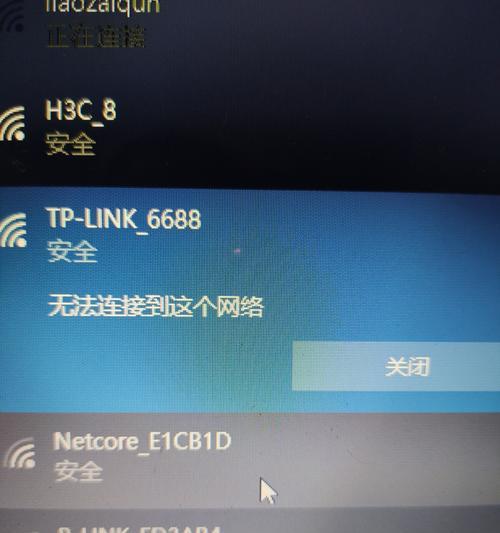
电缆插口是否松动
电缆插口松动是导致电脑插入网线显示错误的常见原因。检查网线与电脑的连接端口,确保插口没有松动,并且网线插头已完全插入。
检查网线是否损坏
有时候,网线本身可能存在损坏,导致电脑无法正确识别。检查网线的外观,看是否有明显的物理损坏,如折断、磨损或损坏的插头。如果发现网线损坏,更换一根新的网线。
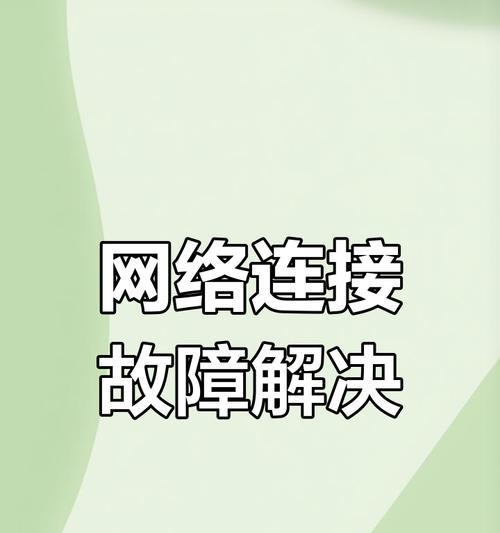
尝试使用其他端口
有时候,电脑的网口可能出现问题,导致插入网线时显示错误。尝试将网线插入其他可用的网口,看是否解决了问题。如果其他网口可以正常使用,那么可能是特定网口出现了故障。
检查网络驱动程序
网络驱动程序的问题可能导致电脑插入网线显示错误。打开设备管理器,找到网络适配器,确保驱动程序已正确安装且最新版本。如果发现有问题,更新或重新安装网络驱动程序。
重启电脑和路由器
有时候,电脑和路由器之间的通信问题可能导致电脑插入网线显示错误。尝试重启电脑和路由器,以刷新网络连接并修复潜在的通信问题。

检查DHCP设置
DHCP(动态主机配置协议)设置错误可能导致电脑无法获取有效的IP地址,进而导致插入网线显示错误。确保电脑的DHCP设置已正确配置,并能够自动获取IP地址。
检查防火墙设置
防火墙设置可能会阻止电脑与网络连接的正常通信,导致插入网线显示错误。检查防火墙设置,确保没有阻止与网络的通信。
检查网络设置
有时候,网络设置错误可能导致电脑插入网线显示错误。检查电脑的网络设置,确保其与您所在的网络环境相匹配。
使用网络故障排除工具
网络故障排除工具可以帮助您识别和修复电脑插入网线显示错误的问题。运行网络故障排除工具,按照提示进行操作,以解决潜在的网络连接问题。
更新操作系统
操作系统的更新可能包含修复网络连接问题的补丁程序和改进。检查并安装最新的操作系统更新,以确保电脑能够与网络正常通信。
重置网络设置
重置网络设置可以清除可能导致电脑插入网线显示错误的配置问题。打开命令提示符,输入“netshwinsockreset”,按下回车键,然后重新启动电脑。
检查网线连接到正确的端口
确保网线连接到正确的端口,避免将网线插入错误的端口或设备上。例如,将网线插入路由器的WAN口而不是LAN口。
检查电缆质量
低质量的网线可能会导致电脑插入网线显示错误。使用质量可靠的网线,避免使用廉价或破损的网线。
检查网线长度
网线的长度限制是存在的,过长的网线可能会导致信号衰减和连接问题。确保网线的长度不超过规定的限制。
咨询专业技术支持
如果您尝试了以上方法仍无法解决电脑插入网线显示错误的问题,建议咨询专业技术支持,以获取更进一步的帮助和解决方案。
电脑插入网线显示错误是一个常见的网络连接问题,可能由多种原因引起。本文提供了一些排查和修复这类问题的方法,包括检查插口松动、网线损坏、驱动程序问题等。通过这些方法,您可以尝试逐步解决电脑插入网线显示错误的困扰,保持良好的网络连接。
转载请注明来自科技前沿网,本文标题:《电脑插入网线显示错误的解决方法(排查和修复常见的网络连接问题)》
标签:网线错误
- 最近发表
-
- 解决电脑文件显示错误的有效方法(排除电脑文件显示错误的常见问题及解决方案)
- 电脑无法连网时钟错误(探究电脑无法连接网络时引发的时钟错误以及解决办法)
- 电脑IPv4错误导致无法启动的原因及解决方法(探讨IPv4错误对电脑启动的影响以及应对策略)
- WinPE下系统恢复教程(教你如何使用WinPE恢复系统,轻松应对各种故障)
- 电脑密码错误的原因及解决方法(揭开电脑密码错误的神秘面纱,让你轻松解决密码问题)
- 联想E40故障修复指南(轻松解决联想E40开机键故障,恢复正常使用)
- 苹果笔记本安装教程(轻松学会在最新苹果笔记本上进行系统安装)
- 如何用硬盘将系统安装至U盘(简单操作教程,让你轻松实现系统安装与随身携带)
- 教你如何用U盘克隆系统安装(详细教程,让你轻松掌握)
- iPhone上创建新的ID的技巧(掌握新的ID创建步骤,让你的iPhone使用更加便捷)
- 标签列表

